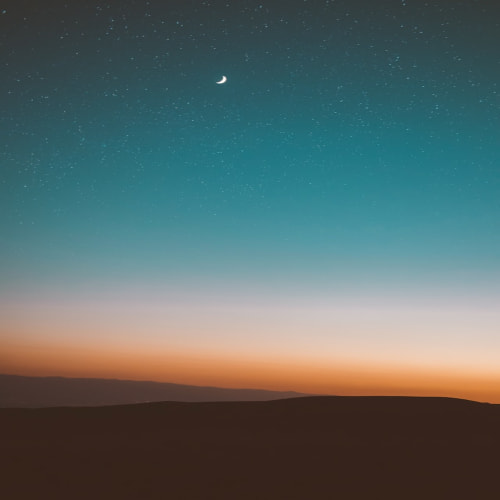1 수평선, 수직선 그리기 1.1 수평선 그리기 plt.axhline(y좌표, x축시작위치, x축끝위치) 수평선의 길이가 1이라고 했을 때 x축시작위치, x축끝위치를 지정한다. 따로 지정하지 않으면 x축 전범위에 걸쳐 그려진다. plt.hlines(y, x축시작좌표, x축끝좌표) 1.2 수직선 그리기 plt.axvline(x좌표, y축시작위치, y축끝위치) 수평선의 길이가 1이라고 했을 때 y축시작위치, y축끝위치를 지정한다. 따로 지정하지 않으면 y축 전범위에 걸쳐 그려진다. plt.hlines(x, y축시작좌표, y축끝좌표) 2 예제 : 요일 별 판매 테이블 수 2.1 데이터 2.2 요일 별 테이블 수

1 그래프 영역 채우기 1.1 가로 방향으로 채우기 plt.fill_between(x슬라이싱, y슬라이싱) 슬라이싱 범위가 같아야 한다. 1.2 세로 방향으로 채우기 plt.fill_between(y슬라이싱, x슬라이싱) 슬라이싱 범위가 같아야 한다. 1.3 두 그래프 사이의 영역 채우기 plt.fill_between(x슬라이싱, y1슬라이싱, y2슬라이싱) 1.4 다각형 채우기 plt.fill([x축의 좌표들],[y축의 좌표들])

1 rcParams rcParams란? Runtime Configuration Parameters로, 그래프를 구성하는 공통 속성을 지정한다. 1.1 rcParams의 종류 아래 코드를 통해 rcParams로 지정할 수 있는 다양한 그래프 속성을 확인할 수 있다. 1.2 rcParams 사용하기 1.2.1 figure 1.2.2 axes 1.2.3 그리드 1.2.4 폰트 1.2.5 눈금 1.2.6 선 1.2.7 패턴 1.2.8 박스
![[유데미 스타터스 취업 부트캠프 4기] 1주차 학습 일지(데이터분석/시각화(태블로))](http://i1.daumcdn.net/thumb/C120x120/?fname=https://blog.kakaocdn.net/dn/donjdR/btrZcmiT0KH/7XwrEZe0kCQrRh7ZpAAgBk/img.jpg)
드디어 유데미 스타터스 부트캠프의 첫 주가 끝났습니다 !♥ 새로운 환경에서 처음 만나는 분들과 함께 공부를 하게 되니 설레기도 하고 긴장도 되었습니다만 ! 무사히 첫 주가 흘렀네요 ! ๑'ٮ'๑ 이번주부터 4L 형식에 맞춰 학습 일지를 작성해보려고 합니다 :) 그럼 시작해보겠습니다💨 Liked 이번주 수업에서 좋았던 점 부트캠프의 첫째 날은 본격적인 학습을 진행하기 앞서, 처음 만난 동료분들과 아이스브레이킹 시간을 가졌습니다! 어색한 분위기로 시작했지만, 그래도 다양한 활동을 진행하니 말 그대로 얼음같던 분위기가 조금씩 깨지는 것 같았습니다 ❄️ 위 사진은 저희 조에서 만든 '우리가 꿈꾸는 업무 환경' 입니다! 저희 조는 주로 가운데 모여서 업무를 하고, 혼자만의 시간이 필요할 때면 골방에 들어가서 일을..
![[실습] 서울시 코로나19 현황 분석](http://i1.daumcdn.net/thumb/C120x120/?fname=https://blog.kakaocdn.net/dn/bvxa2o/btrYVgYYewa/KRniOLtb5swvscXu6KUq6K/img.png)
1 데이터 불러오기 https://data.seoul.go.kr/dataList/1/literacyView.do * 파일을 utf-8로 변환하여 사용 2 데이터 확인 및 전처리 2.1 컬럼별 데이터 확인 2.2 불필요한 컬럼 삭제 2.3 자료형 변환 2.4 결측치 분석 3 구 별 확진자 동향 3.1 확진일 구 별 확진자 수 집계 3.1.1 피봇테이블 만들기 3.1.2 서울시 일 별 추가 확진자 동향 3.1.3 서울시 구별 누적확진자 비교 3.1.4 최근일 기준 지역별 추가 3.2 접촉력에 따른 확진 분석 3.2.1 접촉력에 다른 확진 건수 best10 3.2.2 최근 월 접촉력에 따른 확진 best10
![[STARTERS 4기 TIL] #4일차(23.02.09)](http://i1.daumcdn.net/thumb/C120x120/?fname=https://blog.kakaocdn.net/dn/FvhgA/btrZJdzVHXA/iVYVXwlTqazKsryBNRzqY0/img.png)
📚 오늘 내가 배운 것 오늘은 이전에 배운 내용들을 활용하여 4가지 주제의 데이터를 이용한 분석 과정을 진행해보았습니다 ! ① 서울시 코로나19 현황 분석 ② 서울시 공공자전거 이용 현황 분석 ③ 서울시 물가 정보 분석 ④ 지하철 승하차 현황 분석 자세한 분석 과정은 주제 별로 정리하여 게시글 하단에 링크 걸어두었습니다 :) 💭 오늘 기억해야 할 내용 ① 문자열 공백 제거 df['column'].str.strip() ② 숫자형 자료형으로 변환할 때 에러처리 옵션 pd.to_numeric(시리즈, errors=에러처리옵션) - ignore : 숫자로 변경할 수 없는 값이 있으면 작업하지 않음 - coerce : 숫자로 변경할 수 없는 값은 NaN으로 설정 - raise : 숫자로 변경할 수 없는 값이 있으..